Tải IDM và cài đặt trên máy tính cho phép bạn tải đồng thời nhiều dữ liệu có định dạng khác nhau. Tuy nhiên, những file đã tải về sẽ tự động lưu lại trong danh sách hàng đợi của IDM, Taimienphi.vn sẽ hướng dẫn bạn cách xóa danh sách các file đã tải về đó.
Internet Download Manager (IDM) là phần mềm giúp bạn download cùng lúc nhiều dữ liệu khác nhau bất kể định dạng. Các file sau khi được tải về từ Internet sẽ tự động được lưu vào danh sách hàng đợi của IDM, điều này không những làm bạn khó kiểm soát các file đã tải về và các file đang trong quá trình tải, không những thế lại làm ảnh hưởng đến tốc độ download của IDM.
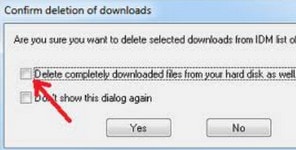
Có một thủ thuật nhỏ giúp bạn xóa bỏ những file download thành công thay vì bạn phải tìm kiếm và xóa bỏ từng file download trên IDM. Thủ thuật đó sẽ được hướng dẫn trong bài viết dưới đây.
Xóa danh sách file tải IDM, delete dữ liệu đã tải trên phần mềm download IDM
Download phần mềm IDM tại đây: Tải IDM
Bước 1: Sau khi cài IDM xong, mở trình duyệt bằng cách click chuột vào icon IDM (Internet Download Manager) trên Desktop (nếu trong quá trình cài đặt, bạn đã lựa chọn đặt icon ra ngoài Desktop).
https://thuthuat.taimienphi.vn/idm-xoa-danh-sach-file-da-download-110n.aspx
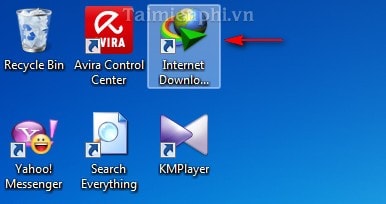
Hoặc từ thanh Menu Start trong mục Search Programs and files, nhập từ khóa Internet Download Manager, kết quả tìm kiếm sẽ được hiển thị ngay trên màn hình.

Bước 2: Có 2 cách để bạn xóa các file đã download thành công bằng IDM này.
Cách 1: Trên thanh công cụ, chọn Downloads --> Delete All Completed để xóa toàn bộ các file đã tải về thành công được lưu trong danh sách IDM.

Click OK để quá trình xóa các file diễn ra.

Cách 2: Nhấp vào biểu tượng Delete Complete ngay trên thanh hệ thống để xóa các file đã download thành công.

Sau khi công việc xóa danh sách kết thúc, IDM chỉ còn lại những file vẫn đang trong quá trình tải.

Vậy là bạn đã xóa thành công tất cả các file đã download xong, trên danh sách hàng đợi lúc này chỉ còn lại những dữ liệu vẫn đang trong quá trình download tiếp. Bạn chỉ việc chờ đợi các file này download xong và thực hiện những thao tác tương tự như trên để xóa những tập tin này.
Ngoài ra, sử dụng IDM, các bạn dễ dàng tải video Youtube về máy tính của mình để xem lại vào các thời gian rảnh trong ngày, tham khảo cách tải video Youtube bằng IDM cũng như nhiều ứng dụng khác nhau để có được sự hỗ trợ tốt nhất